Oavsett om du är en erfaren programmerare eller en nybörjare som försöker koda din första programvara, är en bra textredigerare en av de viktigaste sakerna du behöver på din Mac. Tack och lov finns det många gratistextredigerare samt bra betalda textredigerare där ute. För att rädda våra läsare från den tidskrävande (och ofta förvirrande) uppgiften att välja rätt textredigerare för deras användning har vi valt ut de 12 bästa textredigerarna för Mac som faktiskt är värda uppmärksamhet 2020. Observera att medan alla Mac-textredigerare som nämns i den här listan är fantastiska, du bör välja den som passar dina behov. Så, utan vidare, låt oss kolla in listan, ska vi?
Bästa textredigerare för Mac 2020
Jagn denna artikel fokuserar vi på de bästa textredigerarna för kodning men om du letar efter en textredigerare för dina skrivändamål kan du kolla in vår artikel om de bästa skrivapparna för Mac.
Lista över bästa textredigerare för macOS
1. Sublim text 3
Sublime Text är förmodligen en av de mest kända textredigerare som finns tillgängliga för Mac och av alla rätt skäl. Programvaran ger massor av funktioner inklusive syntaxmarkering och vikning, en hög nivå av anpassningsbarhet, lätt att navigera gränssnitt, flera val, kraftfullt API och paketekosystem och mer. En av de bästa funktionerna i Sublime Text 3 är funktionen "Goto Anything". Som namnen antyder, funktionen låter dig direkt hoppa till symboler, linjer eller ord som du letar efter, och kan aktiveras helt enkelt genom att trycka på kortkommandot ⌘P.
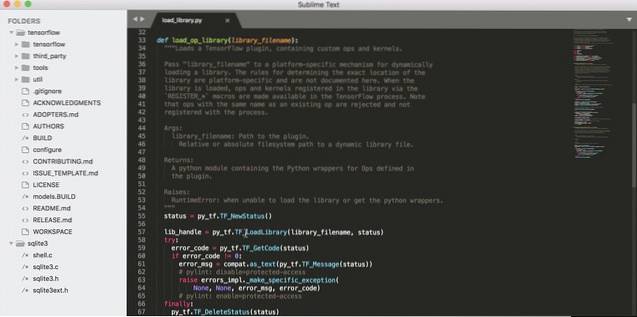
Kombinera detta med funktioner som delad redigering, Goto Definition, Command Palette, batchredigering och omedelbar projektväxling och du har en av de bästa och mest kraftfulla textredigerarna där ute. Förmodligen är den enda nackdelen med Sublime Text 3 dess kostnad. Precis som alla välutvecklade Mac-program, har Sublime Text 3 ett premiumpris. Med det sagt, eftersom en textredigerare kommer att ligga till grund för ditt framtida arbete, är det inte dåligt att investera i en bra textredigerare. Om pengar inte bryr dig, kolla definitivt ut det här.
Fördelar:
- Lätt att använda
- Funktionspaket
- Anpassningsalternativ
- Möjlighet att tilldela anpassade kortkommandon
- Snabb och smidig
- Cross plattform
Nackdelar:
- Dyrt
- Vissa plugins påverkar prestanda
Ladda ner: (Gratis provperiod, $ 80)
2. Atom
Om du vill ha en textredigerare som är lika kapabel som Sublime Text men som inte kostar ett öre, är Atom något för dig. Utvecklad av samma sinnen som ligger bakom den populära SVC-tjänsten GitHub, Atom är en programvara med öppen källkod som är både modern och tillgänglig och ändå hackbar till sin kärna. Atom bygger på HTML, JavaScript, CSS och Node.js-integration och körs på Electron. Även om programvaran redan är funktionsrik kan du installera något av dess tusentals öppen källkodspaket för att lägga till nya funktioner och funktioner om du vill ha fler funktioner..
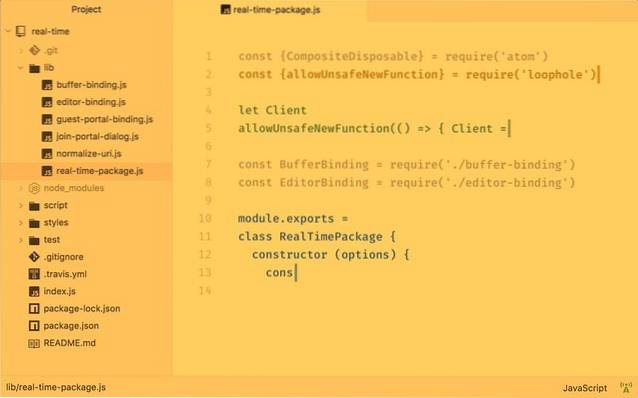
Atom är också mycket anpassningsbart. Om du vill kan du ändra nästan allt om det. Du kan installera olika teman för att ändra dess utseende och känsla, du kan justera användargränssnittet med CSS, och till och med lägga till viktiga funktioner som passar ditt arbetsflöde med HTML och JavaScript. Atom låter dig skapa en arbetsmiljö som kompletterar ditt arbetsflöde och det är dess största kraft. Det är också helt gratis att ladda ner och använda utan begränsningar.
Fördelar:
- Öppen källkod och gratis
- Funktionsrika
- Trevligt användargränssnitt
- Anpassningsalternativ
- Massor av paket tillgängliga
Nackdelar:
- Många paket kan sakta ner det
- Kan vara en resursgris
Ladda ner: (Fri)
3. Fästen
En annan populär textredigerare för Mac är Brackets som huvudsakligen fokuserar på webbdesign. Brackets är ett bättre alternativ för front-end-utvecklare och webbdesigners än de som nämns ovan. Medan denna textredigerare har designats av Adobe, som är känd för sin prissättningsmodell för prenumerationer, är Brackets en helt gratis textredigerare. Adobe har utvecklat parenteser som ett open source-projekt som stöds av dess aktiva och passionerade community. En av de bästa funktionerna i fästen är "Live Preview" -funktionen som gör det möjligt för användare att se alla ändringar som de gör i CSS och HTML för koden återspeglas live i ett Chrome-fönster. Med den här funktionen kan utvecklare hålla koll på sin kod och hindrar dem från att göra några drastiska misstag.
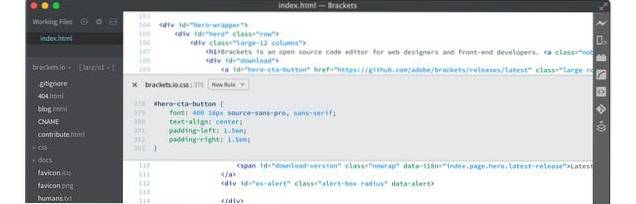
Eftersom Brackets är en Adobe-produkt, fungerar den riktigt bra med andra Adobe-produkter. Till exempel finns det en funktion som heter "Extrahera" vilken låter användare automatiskt extrahera information om färg, teckensnitt, lutning och mätning från en Photoshop-dokumentfil. Brackets är redan en funktionsrik textredigerare, men om du vill lägga till fler funktioner kan du göra det genom att använda Brackets tillägg som är gratis att ladda ner och installera. Några av de mest populära fästelementen är Beautify, Autoprefixer, Emmet, Minifier, Bracket Gits och Brackets File Icons. Om du gillar webbutveckling bör du definitivt prova Brackets.
Fördelar:
- Öppen källkod och gratis
- Olika gratis tillägg
- Funktionsrika
- Cross plattform
- Lättviktig
Nackdelar:
- Riktas mestadels till front-end-utvecklare
- Saknar några användbara textredigerarkommandon
Ladda ner: (Fri)
4. BBEdit 13
BBEdit är utvecklat av Bare Bones-programvaran och är förmodligen en av de äldsta och mest pålitliga textredigerarna du kan hitta på Mac. Inte bara BBEdit används av tusentals utvecklare där ute, men det används också av många författare som programvaran tillhandahåller funktioner för redigering, sökning och manipulation av prosa, källkod och textdata. Några av de största funktionerna i BBEdit inkluderar inbyggda verktyg för textmanipulation, Hard Wrap, anpassningsbart stöd för syntaxfärgning för över två dussin inbyggda språk, platshållaralternativ för enklare webbplatsunderhåll, flera filhantering, komplett uppsättning HTML-verktyg för snabb , enkel och korrekt markering, omfattande filhanteringsfunktioner och mer.
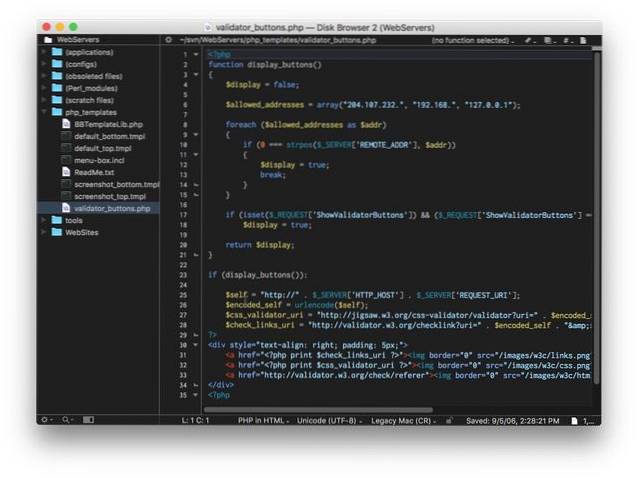
En av de saker som är viktiga när man väljer en programvara som en textredigerare är dess livslängd. Du vill inte ha en textredigerare som inte får några uppdateringar, eller ännu värre, dödas några år senare. Med BBEdit kan du vara säker på att det aldrig kommer att hända. Mjukvaran har funnits sedan 1992, vilket är längre än macOS som vi känner idag. BBEdits existens i mer än 26 år är ett tillräckligt bevis på att utvecklarna inte kommer att låta detta dö. Om du vill ha en kraftfull textredigerare för webbutveckling som kommer att finnas där för dig under det kommande decenniet, prova definitivt detta.
Fördelar:
- Stabil och pålitlig
- Förpackningar i nästan alla funktioner du kan tänka dig
- Bra prestanda
- Olika inbyggda verktyg och språk
- Enkel att använda
Nackdelar:
- Lite dyr
Ladda ner: (Gratis provperiod, $ 49,99) / (Hämta det från Mac App Store - $ 3,99 / månad)
5. UltraEdit
UltraEdit är en av de bästa och mest mångsidiga textredigerarna för Mac där ute. Till att börja, UltraEdit stöder massor av olika språk inklusive C, Objective C, Javascript, XML, PHP, Perl, Python och mer. Precis som BBEdit har UltraEdit funnits sedan åldrar och firar sitt 25-årsjubileum i år. Så tillförlitlighet är inte ett problem här. Programvaran ger massor av funktioner inklusive och inte begränsat till temastöd, stöd för stora filer (> 4 GB), syntaxmarkering för flera språk, multi-caret-redigering, multivalmöjligheter, en mycket robust sökning, integrerad FTP, stöd för 4K och Apple Retina-skärm och mer.
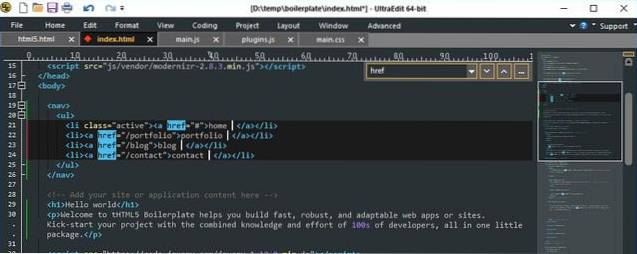
UltraEdit är dock en mycket kapabel textredigerare, om du behöver fler funktioner kan du köpa den med andra Ultra-produkter som UltraCompare, UltraEdit Suite, UltraFinder och IDM All Access, som alla ger ytterligare funktioner. Slutligen notera att UltraEdit inte är billigt och är en av de dyraste textredigerarna där ute. Det finns emellertid en 30-dagars gratis testperiod som du kan använda för att få en känsla för programvaran innan du får ut pengarna.
Fördelar:
- Stöder de flesta språk
- Hanterar stora filer mycket bra
- Pålitlig och uppdateras regelbundet
- Snabb och enkel att använda
Nackdelar:
- Dyrt
- Vissa funktioner finns att köpa separat
Ladda ner: (Gratis provperiod, $ 99,95 - levereras med UltraCompare)
6. Coda 2 / Nova
En annan hardcore textredigerare speciellt utformad för webbutvecklare är Coda 2 som ger en mängd funktioner som projektomfattande autoslutförande, syntaxmarkering för massor av språk, kodvikning, sök och ersätt, indragningsguider, automatisk taggstängning och snabb kommentering och förskjutning av kod. Coda ger också ett av de bästa djupt integrerade filsystemen. Användare kan öppna lokala filer eller fjärrredigera på FTP-, SFTP-, WebDAV- eller Amazon S3-servrar.
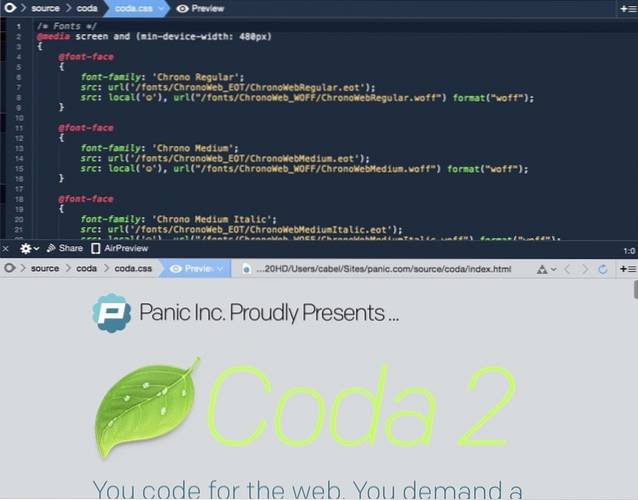
Coda 2 har nyligen lanserat massor av nya funktioner. Nu stöder Coda 2 pekfältet på MacBook Pros, erbjuder snabbare syntaxmarkering och symboltolkning, indexering av lokala filer, CSS-åsidosättning och mer. i alla fall, överlägset min favoritfunktion av Coda 2 är inbyggd WebKit Preview som inkluderar en webbinspektör, felsökare och profiler. Med hjälp av WebKit Preview kan utvecklare se realtidseffekten när deras kod ändras. Liksom många andra textredigerare på den här listan ger Coda 2 en omfattande uppsättning plugins som kan användas för att ytterligare förbättra dess funktioner.
Notera: Panic, företaget bakom Coda 2, skapar en ny textredigerare som heter Nova. När Nova officiellt släppts kan Coda 2-användare sömlöst gå över till att använda den. Nova är i grunden en ommärkt Coda 2 med tillräckligt många nya funktioner för att motivera varumärkesförändringen. Du kan registrera dig för att testa Nova här.
Fördelar:
- Stor sökfunktion
- Fjärråtkomst till och redigering av filer
- Speciellt utformad för webbutvecklare
Nackdelar:
- Brist på funktioner jämfört med andra
- Ganska dyr
Ladda ner: (Gratis provperiod, $ 99)
7. Visual Studio-kod
Även om det utvecklats av Apples ärkerival Microsoft, är Visual Studio Code en av de bästa textredigerarna du kan få för din Mac. Textredigeraren är full av funktioner och har optimerats för Mac på ett sådant sätt att du inte känner någon prestandaskillnad från dess Windows-motsvarighet. De viktigaste funktionerna i Visual Studio Code inkluderar förmågan att markera syntax för mer än 30 olika språk, blixtsnabb källkodredigerare, tangentbordscentrerad kodredigeringsmetod, automatisk API-beskrivning i realtid, Git-kontroll, IntelliSense för smarta kompletteringar baserat på variabeltyper, felsökningsstöd och mer.
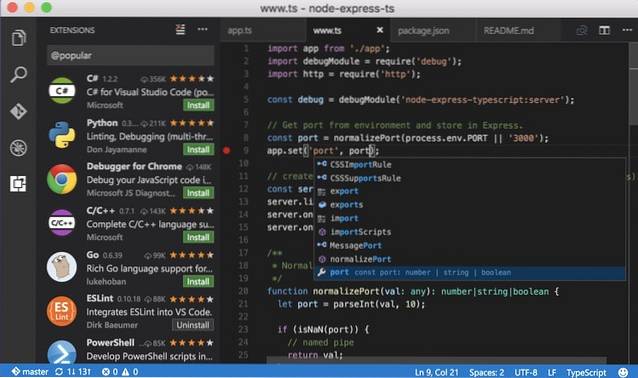
Visual Studio Code levereras också med stöd för tillägg och ett stort tilläggsbibliotek som kan användas för att inte bara förbättra dess funktioner utan också anpassa gränssnittet så att det passar ditt arbetsflöde. Några av de populära tilläggen är Git Lens, Sublime Text Keymap, Azure Storage, Angular Essentials, Vim och Debugger for Chrome. Textredigeraren är också helt gratis att ladda ner och använda.
Fördelar:
- Stöd för de flesta språk
- Olika plugins tillgängliga
- Bra prestanda
- Bra användargränssnitt
- Gratis att använda
- Månadsuppdateringar
Nackdelar:
- Du måste installera många plugins för att göra det rikt på funktioner
- Lite av en inlärningskurva
- Kan vara buggy ibland
Ladda ner: (Fri)
8. Textastic
Textastic är en av de mest prisvärda och användarvänliga textredigerarna för Mac som du kan hitta. Det är en kraftfull och snabb text-, kod- och markeringsredigerare. Textastic stöder syntaxmarkering för mer än 80 källkoder och markeringsspråk. Den har också automatisk komplettering av kod för HTML-, CSS-, JavaScript-, PHP-, C- och Objective-C-språk. Jag älskar också att textredigeraren tillåter användare att arbeta i flera flikar vilket gör det lättare att granska eller konsultera din egen kod. Andra funktioner inkluderar möjligheten att snabbt hitta filer, skriva ut filer, använda symbollistan för att snabbt navigera i en fil, inbyggt Emmet-stöd och mer.
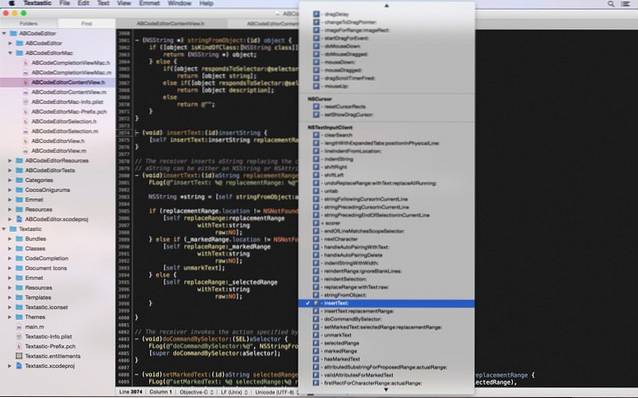
Det kanske inte är den mest kraftfulla textredigeraren för Mac, men den är ganska kapabel. Dess lättförståeliga användargränssnitt säkerställer att du har en mindre inlärningskurva här än med några av de andra textredigerarna i den här listan.
Fördelar:
- Stöder ett antal manus- och markeringsspråk
- Enkel att använda
- Stöd för iCloud-synkronisering
- Flera flikar
Nackdelar:
- Endast Mac och iOS
- Inte lika kraftfull som andra på listan
- Inget Python- och SSH-terminalstöd
Ladda ner: (7,99 USD)
9. TextMate 2.0
TextMate överbryggar UNIX-grunden och GUI genom att välja det bästa från båda världar så att det kan användas av både experter och nybörjare. Det ger tillräckligt med projekthanteringsfunktioner för att hålla de flesta användare nöjda, men är annars väldigt lätt och har en ren och minimalistisk GUI. Funktioner i TextMate inkluderar möjligheten att undersöka och ersätta koden i projekt, automatisk parning av parenteser och andra tecken, kolumnval och skrivning, inspelningsbara makron utan programmeringskrav, syntaxmarkering för flera språk och mer.
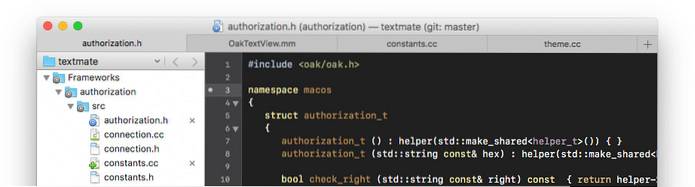
TextMate fungerar också med Xcode och kan bygga Xcode-projekt. En av de bästa sakerna med TextMate är att den levereras med omfattande dokumentation och videobibliotek som lätt ska få användarna att komma igång. Om du vill ha en textredigerare utan nonsens är TextMate den för dig.
Fördelar:
- Fungerar med Xcode
- Öppen källa
- Lättviktig
- Hanterar paket väl
Nackdelar:
- Endast macOS
- Utveckling inte särskilt pålitlig
Ladda ner: (Gratis provperiod, $ 56,25)
10. CodeRunner 2
Precis som Textastic är CodeRunner 2 en mycket prisvärd textredigerare som har utformats speciellt för Mac-datorer. CodeRunner 2 stöder ett stort antal språk och levererar stora IDE-funktioner samtidigt som den förblir lätt och rörig. Några av dess funktioner inkluderar fullblåst IDE-nivå kodavslutning, stöd för 23 olika språk, stöd för flerfilsprojekt, brytpunkter och felsökningsstöd, temastöd, fil- och symbolnavigator, automatisk indragningsstöd, intelligent parentesmatchning och mer . CodeRunner 2 ger en kraftfull textredigerare i ett lättförståeligt paket som är bra för både nybörjare och experter.
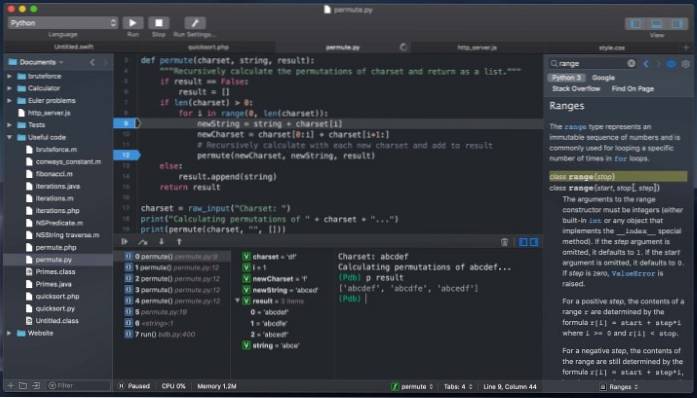
Fördelar:
- Stöder olika språk
- Rengör användargränssnittet
- anpassningsbar
- Förpackningar med nödvändiga IDE-funktioner
Nackdelar:
- Spelar inte bra med stora projekt
- Inte lika funktionsrikt
Ladda ner: (Gratis provperiod, 14,99 USD)
11. Espresso
Om jag skulle välja en textredigerare för macOS enbart baserat på produktivitet, skulle Espresso vara mitt val av mer än en anledning. Till att börja med spelar textredigeraren förmodligen mest intuitiva redigeringsgränssnittet som erbjuder en enklare textredigeringsupplevelse. För att inte nämna, det är högt betyg för att göra CSS-redigering ganska lättsam, tar långt mindre tid än konkurrerande textredigerare.
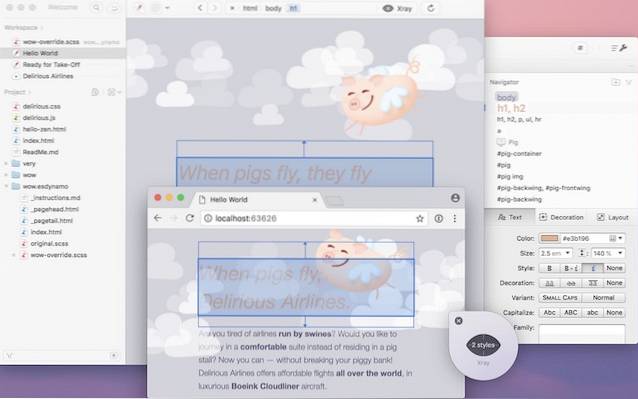
En annan anmärkningsvärd funktion i denna Mac-endast textredigerare är möjligheten att förbättra textredigering i realtid, till stor del tack vare väl anpassad segregering i tre kolumner som består av kodredigeraren, navigatorn och filerna. Således kan du bekvämt hålla ett öga på de många sektionerna i koden du arbetar med; utan att behöva hoppa från ena änden till den andra. Och med den praktiska dra-och-släpp-gesten låter Espresso dig flytta innehåll fram och tillbaka med fulländad lätthet. Sammantaget är det här bara textredigeraren för macOS vad du behöver för att öka din produktivitet.
Fördelar:
- Byggd för textredigering i realtid
- Mycket produktiv
- Gör CSS-redigering ganska snabbt
- Dra och släpp gest
Nackdelar:
- Lite dyrt
- Stöder endast Mac
Ladda ner: (Gratis provperiod, $ 79)
12. Vim
Om du vill ha en kraftfull textredigerare för Mac utan att behöva ta ut ett enda öre, missa inte Vim. Även om det kanske inte har ett elegant användargränssnitt, är det laddat med en rad praktiska verktyg så att du kan koda din favoritprogramvara. Och om du inte har något emot att gå igenom någon brant inlärningskurva, kommer du att hitta det ganska användbart. En av mina favoritfunktioner i denna textredigerare är en solid samling av kortkommandon vilket kan göra det möjligt för dig att gå vidare med ett snabbt klipp. Inte bara det, det har också en massiv kommandoset inklusive set compiler, konvertering till HTML, automatisk korrigering, automatisk syntax och fellista. Lägg till det kompatibilitet med flera plattformar som macOS, Windows NT, Linux, Unix, iOS, Android, MorphOS, AmigaOS, MS-DOS och du har textredigeraren som har markerat de flesta viktiga rutor.
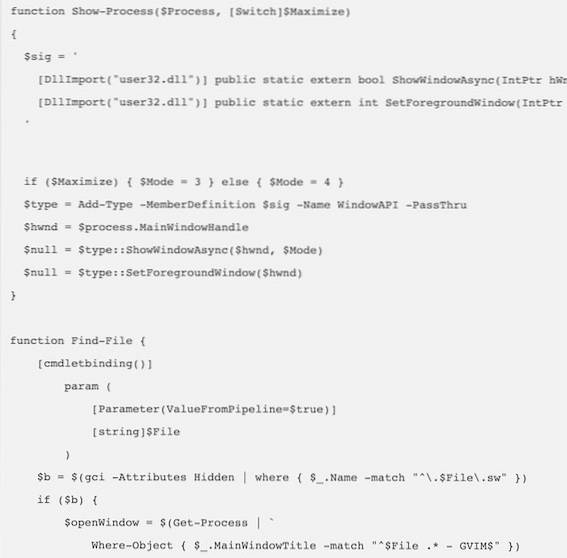
Fördelar:
- Stora kommandoset
- En solid samling av kortkommandon
- Kompatibel med många plattformar
Nackdelar:
- Komplext gränssnitt
- Kräver brant inlärningskurva
Ladda ner: (Fri)
Kod smartare med dessa utmärkta textredigerare
Det avslutar vår lista över de 10 bästa textredigerarna som du kan få för din Mac. Observera att de flesta av de betalda textredigerarna på listan erbjuder ett gratis testalternativ, så kolla in dem innan du nöjer dig med en. När du väl har hittat din favorittextredigerare för Mac, dela dess namn i kommentarfältet nedan. Om du har en favorittextredigerare som inte finns med i listan, dela dess namn också.
 Gadgetshowto
Gadgetshowto



